Home Assistant Wallbox Integration für deinen DaheimLader
- DaheimLaden

- 26. Sept.
- 5 Min. Lesezeit
Du willst mit deiner DaheimLader Wallbox PV-Überschussladen, automatische Phasenumschaltung, dynamische Strompreise, etc. - und das alles über Home Assistant steuern und automatisieren? In diesem Artikel erfährst du wie's geht: Ganz einfach mit evcc und ohne tiefreichende YAML Skills.
Die folgende Anleitung orientiert sich an der evcc Dokumentation. Diese findest du unter evcc.io unter den Dokumentationen.
Zunächst müssen wir evcc installieren und einrichten - in dieser Einrichtung erklären wir wie du das auf Home Assistant erledigen kannst. Wenn du evcc bereits nutzt und auf einer anderen Hardware installiert hast, suche die IP Adresse deines evccs raus und überspringe diesen Teil und springe direkt zu evcc mit Home Assistant steuern und automatisieren.
evcc auf Home Assistant installieren
Die offizielle evcc Anleitung findest du hier: https://docs.evcc.io/docs/installation/home-assistant
Wallbox Voraussetzungen für die evcc Integration:
Netzwerk: Erfahrungsgemäß funktioniert die parallele Nutzung von ModBus und OCPP in Wifi Verbindungen zwar, es kommt aber immer wieder zu Ausfällen, die einen Neustart der Wallbox nötig machen. Daher empfehlen wir, die Wallbox unbedingt per Cat7 LAN-Kabel anzuschließen. Wenn du unsere Wallbox App Click2Charge nutzen möchtest und deshalb deine Wallbox im Online-App-Modus verwendest (= standardmäßig eingestellt bei allen PRO Wallboxen), musst du sie zunächst in unserer Click2Charge App einrichten und die Legitimation von Ladevorgängen entweder per Laderegel festlegen, oder die Online RFID Karten integrieren, um Ladevorgänge starten zu können. Wenn du die App nicht nutzen möchtest, kannst du die Wallbox alternativ auch im Offline-Modus betreiben und Ladevorgänge per Mastercard legitimieren oder auf Plug & Charge oder Button & Charge umstellen.
Wallboxeinstellungen: Bitte lasse in den Hotspoteinstellungen deiner Wallbox DHCP aktiviert und vergib die IP Adresse über DHCP von der Routerseite aus. Du kannst natürlich diese IP Adresse dann routerseitig als statische IP Adresse vergeben. Die IP-Adresse bekommst du direkt an der Wallbox angezeigt, wenn du im Standby-Modus den Notaus Schalter der Wallbox drückst. Wenn du einen DaheimLader Smart oder Touch (weißes Display, Kauf vor 2025) hast, aktiviere zudem die Nachladen-Funktion in der Wallbox.
Wallboxfirmware: Je nach DaheimLader Modell benötigst du mindestens die folgende Firmwareversion:
DaheimLader Smart: AC_SCE_3.21DA DaheimLader Touch: AC_DG3_1.24 DaheimLader Smart/ Touch PRO: AC_M3W_3.11STP.P116 Falls du ein Software Update brauchst schreib uns einfach eine E-Mail mit deiner SN Nummer an info@daheimladen.de
Tipps und Tricks:
a) Stelle das Intervall auf mindestens 30s ein (verbessert die Stabilität)
b) Starte die Wallbox gelegentlich am Sicherungskasten neu
c) nach einem Reboot der Wallbox, ist das ModBus-Protokoll erst 5 min später aktiv
evcc auf Home Assistant installieren
Kopiere die GitHub Repository URL in deine Zwischenablage: https://github.com/evcc-io/hassio-addon
Öffne dein Home Assistant und gehe auf “Einstellungen” → “Add Ons” ⟶ “Add Ons Store” ⟶ 3 Punkte oben Rechts ⟶ Repositories ⟶ Kopierte URL Einfügen + Hinzufügen klicken ⟶ Schließen ⟶ Refreshen ⟶ In den Add Ons nach evcc suchen ⟶ Öffnen und Installieren klicken.
Aktiviere nach der Installation im Tab Informationen “In der Seitenleiste anzeigen” damit evcc in der Seitenleiste angezeigt wird.







Sofern noch nicht vorhanden lade im "Add on Store" den "File Editor" herunter.
Öffne den File Editor und deaktiviere “Enforce Basepath” und klicke auf “Speichern” Danach musst du das Add On neu starten.

Den File Editor kannst du dir ebenfalls unter Informationen in der Seitenleiste anzeigen lassen und Watchdog aktivieren.

Tippe auf "Benutzeroberfläche öffnen" oder öffne den File Editor über die Seitenleiste.
Gehe auf das Ordner symbol, tippe einmal auf das "Zurück" Symbol und wähle addon_configs aus.

Erstelle einen neuen Ordner über das “+ Ordner” Symbol und gib als Name folgendes ein 49686a9f_evcc

Öffne den Ordner und lege eine evcc.yaml an, indem du auf das Dokumenten Symbol mit dem “+” Klickst und evcc.yaml als File Name festlegst.

Als nächstes kannst du dein evcc Add On öffnen. Das erste Öffnen dauert einige Minuten.
In dem folgende Fenster musst du das Passwort für evcc vergeben. Das wird nur benötigt, um die Konfiguration zu öffnen, nicht für den laufenden Betrieb. Notiere dir das Passwort.
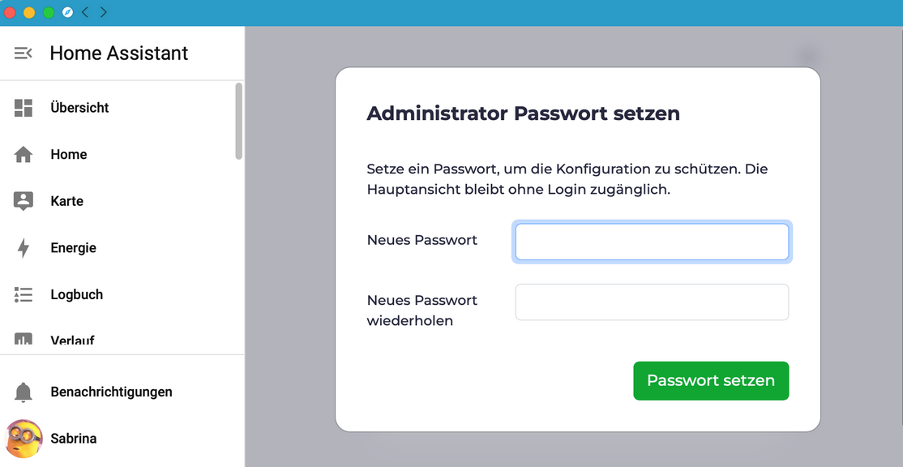
Danach kannst du mit der Konfiguration beginnen. Tippe dafür auf Konfiguration beginnen und gib dein Passwort ein.

Als nächstes scrollst du weiter nach unten und aktivierst den experimentellen Modus.

Damit evcc funktioniert, muss auf jeden Fall ein Ladepunkt eingerichtet werden. Klicke dafür auf die Schaltfläche Wallbox oder Heizung hinzufügen.

Da eine Wallbox (und keine Heizung) konfiguriert werden soll, bitte „Ladepunkt hinzufügen“ auswählen.

Dem Ladepunkt einen Namen geben und „Wallbox hinzufügen“ anklicken.

In der Herstellerliste dann deine DaheimLader Wallbox auswählen DaheimLaden Smart/Touch (Modelle vor 2025, helles Display) DaheimLaden Smart/Touch Pro (Modelle ab 2025, Dunkles Display) Anschließend die IP-Adresse der Wallbox (findest du z.B. über die Weboberfläche deines Routers heraus) eintragen und „prüfen“ klicken. Wenn alles korrekt eingetragen ist, war die Integration erfolgreich und du kannst auf Speichern klicken.

Nach dem „Speichern“ erscheinen die Ladepunkt Einstellungen
(Hier können bei Bedarf weiter Einstellungen vorgenommen werden)

Wieder „Speichern“ und es zeigt sich die Konfigurationsseite mit dem soeben eingerichteten Ladepunkt.

Hier können jetzt weitere Geräte (Netzzähler, PV-Anlage, Hausspeicher, Fahrzeuge, Dynamische Stromtarife, und weitere intelligente Verbraucher) nach dem gleichen Prinzip konfiguriert werden.
Nach Abschluss der Konfiguration ist ein Neustart notwendig.
Dazu kannst du einfach auf den Neustart Button klicken, der am Rand unten angezeigt wird.Falls evcc nicht wieder automatisch startet kannst du res einfach wieder über die Seitenleiste starten. Deine DaheimLader Wallbox wurde erfolgreich in EVCC integriert. Über das Burger Menü kannst du innerhalb von evcc navigieren.
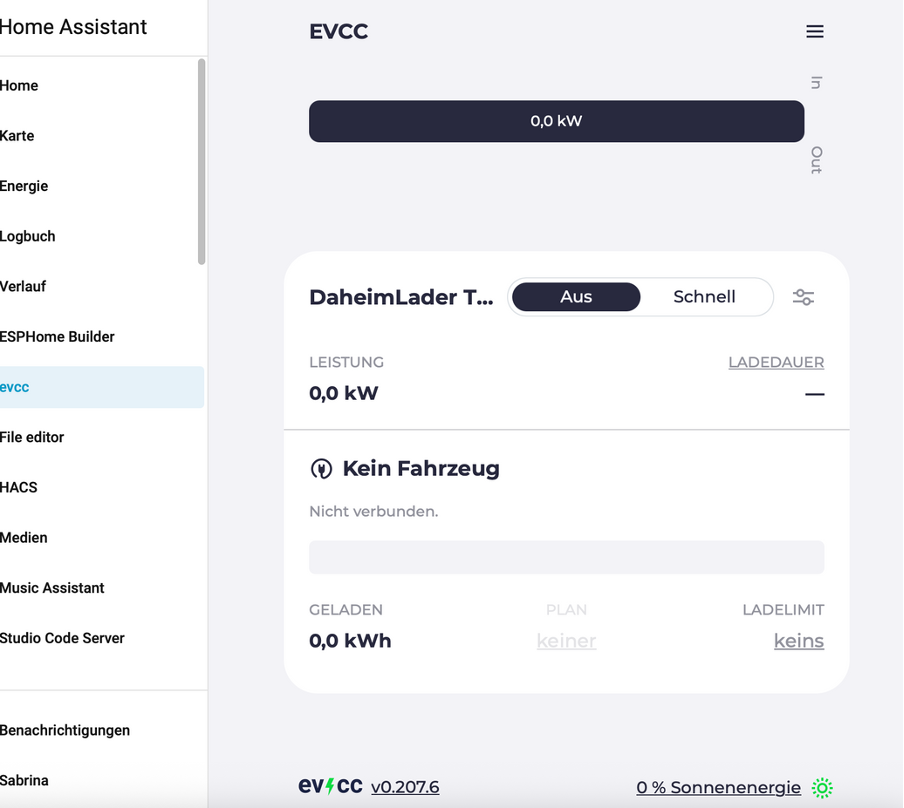
Nachdem du deine PV Anlage ebenfalls hinzugefügt hast, werden dir weitere Lademodi angezeigt. Du kannst zwischen den folgenden Optionen wählen:
Aus → Dein Fahrzeug wird nicht geladen
PV → Dein Fahrzeug wird ausschließlich mit PV Strom geladen
Min PV ⟶ Der Ladevorgang startet sofort mit der mindest Ladeleistung und wird erhöht sobald Überschuss vorhanden ist
Schnell ⟶ Der Ladevorgang wird mit der maximalen Ladeleistung gestartet - unabhängig vom PV Ertrag.
Ausführliche Infos dazu findest du hier: https://docs.evcc.io/docs/features/solar-charging
Als nächstes erfährst du, wie du evcc und damit deine DaheimLader Wallbox mit Home Assistant steuern bzw. automatisieren kannst:
evcc mit Home Assistant steuern und automatisieren
Nachdem du evcc erfolgreich in dein Home Assistant integriert hast, möchtest du jetzt natürlich via Home Assistant smarte Automationen erstellen und so effizient deinen PV Strom nutzen. Hier erfährst du wie das geht.
Voraussetzungen:
evcc Add On ist in eurem Home Assistant installiert & eingerichtet (s.o.)
HACS ist installiert (wenn du das noch nicht gemacht hast, findest du hierfür jede menge Anleitungen auf Youtube und im Web)
Repository hinzufügen: Gehe in deinen HACS und suche nach “evcc”. Wähle das Repository aus und klicke auf download.

Danach erhältst du in deinen Einstellungen die Meldung, dass dein System neu gestartet werden muss. Tippe auf die Meldung um den Neustart durchzuführen und warte bis dein Home Assistant wieder online ist.

Wenn dein Home Assistant wieder gestartet ist, gehst du auf Einstellungen → Geräte und Dienste

Gehe auf Integration hinzufügen. Gib dort evcc in die Suche ein und wähle die evcc Integration aus.

Gib hier die IP Adresse von deinem evcc Server ein (wenn du evcc wie hier beschrieben direkt auf Home Assistant Installiert hast, gib die IP Adresse von deinem Home Assistant ein. Falls Du evcc schon auf einer anderen hardware installiert hast und nun mit Home Assistant steuern möchtest, gib die IP Adresse von deinem evcc ein.). :7070 bleibt bestehen.

Danach kannst du den evcc Entitäten noch einen Bereich zuordnen:
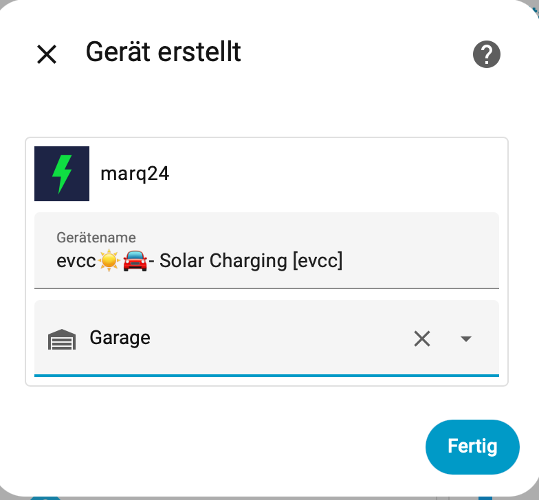
Im Anschluss werden dir alle Entitäten und deren Steueroptionen angezeigt:

Diese kannst du nun in deinem Home Assistant nutzen um Automatisierungen, Dashboards, etc. zu erstellen und deine DaheimLader Wallbox und alle weiteren integrierten Geräte zu steuern.
Bitte beachte: Bei evcc und Home Assistant handelt es sich um Drittsoftware. Wir unterstützen evcc als Sponsor, haben aber keinen direkten Einfluss auf Funktionen oder Updates. Die Anleitung wurde sorgfältig erstellt und mit PRO DaheimLadern getestet. Da jedes System anders ist, können wir keine Garantie für jedes Setup geben.
Unser Support hilft dir gerne zu unserer eigenen DaheimLader-Hardware und Click2Charge-Software. Tiefgehende Analysen der Drittsoftware (z. B. Logs, YAML, Docker, individuelle Setups) können wir nicht anbieten. Für Details zu evcc oder Home Assistant empfehlen wir deren Doku und Community - die Nutzung von Drittsoftware erfolgt auf eigene Verantwortung.




















